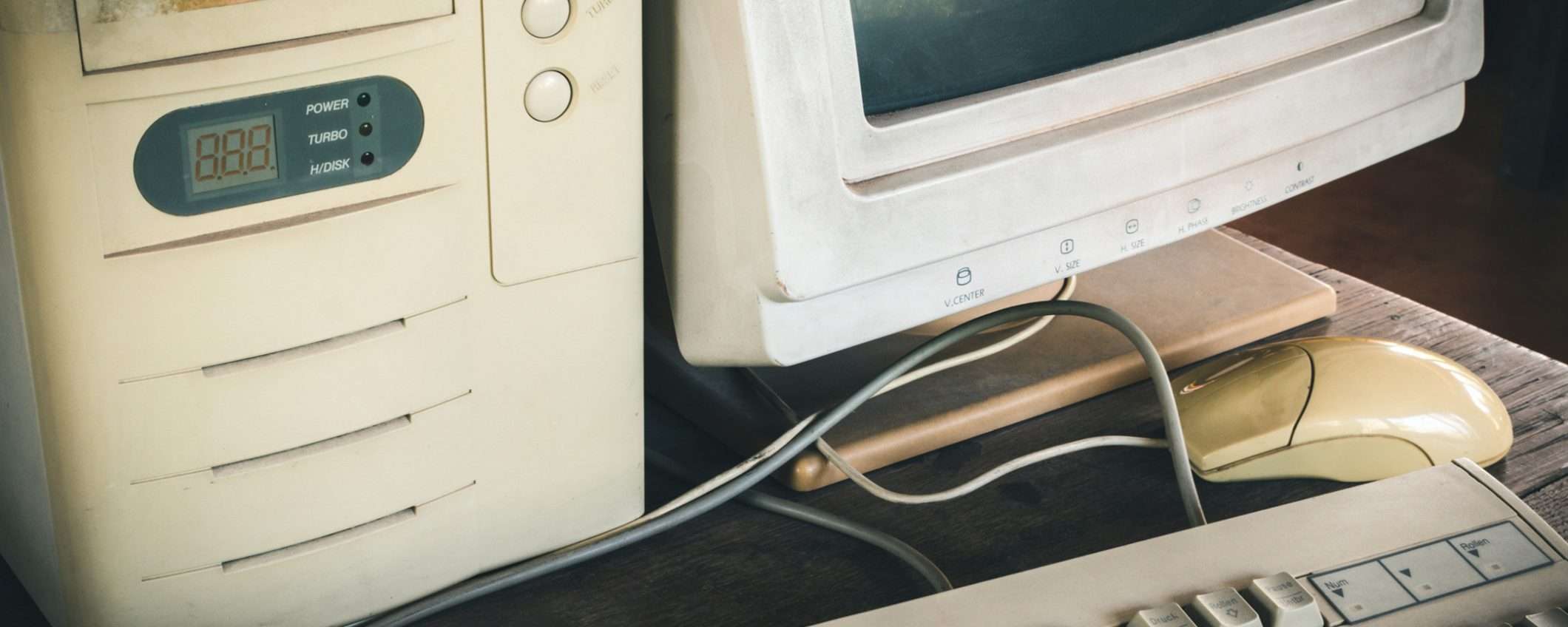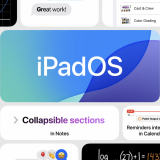Nelle precedenti guide dedicate al panorama Linux abbiamo parlato dei repository e dei vari gestori di pacchetti software. Oggi invece ci focalizzeremmo sui Desktop Environment Linux ultraleggeri dedicati ai PC datati oppure poco performanti.
Cosa sono i Desktop Environment Linux?
Le distribuzioni Linux offrono una vasto bacino di ambienti grafici pensati per accontentare ogni sorta di gusto estetico ed esigenza funzionale. Sostanzialmente un Desktop Environment è l’interfaccia con cui l’utente va ad interagire con il sistema operativo.
In rete esistono decine di progetti software del genere dedicati a Linux o ad altre piattaforme Unix-like. Oggi gran parte degli utenti delle distribuzioni vengono canalizzati sulle due alternative più popolari ovvero GNOME Shell e Plasma KDE. Tuttavia tali ambiente grafici, malgrado siano i più utilizzati, non sempre si adattato all’hardware meno recente o scarsamente performante per tutta una serie di fattori.
GNOME Shell e Plasma KDE infatti offrono svariate funzionalità del tutto similari alle loro controparti proprietarie presenti ad esempio in Windows o su MacOS. Per farlo ovviamente devono poter contare sulla disponibilità di risorse offerte da un hardware al passo con i tempi. Ecco perché gli utenti che hanno a disposizione PC con qualche anno in più sopra le spalle dovrebbero valutare delle alternative maggiormente ottimizzate e tarate su consumi di CPU (Central Processing Unit) e Ram (Random Access Memory) più contenuti.
Gran parte dei Desktop Environment Linux inoltre sfruttando le medesime librerie software, GTK o Qt, dunque per l’utente non ci saranno mai problemi di compatibilità del software.
I Desktop Environment Linux ultraleggeri più popolari
Esistono numerosi Desktop Environment Linux pensati per essere eseguiti su hardware non di ultima generazione in modo fluido e senza rallentare le operazioni dell’utente. Tali progetti software sfruttano approcci più pragmatici, minimalistici e con meno fronzoli rispetto alle alternative presenti su Linux.
Dunque di base in tali ambienti grafici sono quasi sempre assenti effetti grafici 3D o rendering dell’UI (User Interface) non strettamente necessari al corretto funzionamento dell’ambiente di lavoro. Questo perché gran parte dei PC più vecchiotti non ha a disposizione GPU (Graphics Processing Unit) con grosse capacità di calcolo, quindi con tale strategia si evita di andare a gravare ulteriormente sulle CPU e sulla memoria Ram disponibile. Ovviamente questi paradigmi di sviluppo non vanno a sacrificare nulla dal punto di vista delle funzionalità offerte all’utente, inoltre viene sempre garantita una completa personalizzazione dell’aspetto estetico.
Vediamo ora in breve quali sono Desktop Environment Linux ultraleggeri maggiormente gettonati dalla community Linux:
XFCE
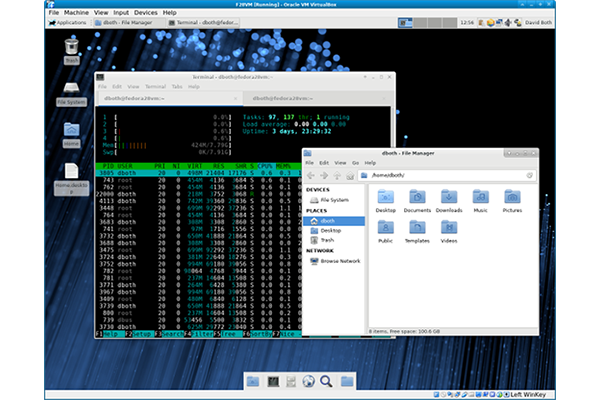
La primissima release di questo progetto software risale al 1996, il suo creatore originale, Olivier Fourdan, si pose l’obbiettivo di realizzare un ambiente leggero, intuitivo e visivamente accattivante. Sostanzialmente XFCE è un grande insieme di diversi componenti e librerie che possono essere utilizzate in accoppiata tra loro oppure singolarmente in numerosi contesti.
Questa caratteristica permette all’utente di crearsi una propria sessione personalizzata del Desktop Environment con all’interno solo le utility, i tool e le applicazioni di cui ha necessità. Per quanto concerne lo sviluppo delle interfacce grafiche il team di XFCE si affida al toolkit GTK+, ovvero il medesimo set di librerie e strumenti realizzati ed implementati dal progetto GNOME Shell, ed al window manager xfwm4.
XFCE implementa il supporto, oltre che del classico X Window System, al display server di nuova generazione Wayland ed ai rispettivi driver grafici dedicati.
Il display server, o windowing system, è quel componente del sistema operativo che si occupa di gestire il disegno degli elementi delle interfacce grafiche sul display ed anche le varie interazioni con le periferiche di input, ovvero mouse, tastiera o touchscreen . Di base per animare e formare le diverse GUI i Desktop Environment Linux si affidano appunto ai protocolli forniti da X Window oppure da Wayland.
Il file manager di riferimento di XFCE si chiama Thunar. Questo programma è davvero molto popolare e non di rado è possibile trovarlo in numerose distribuzioni che adottano Desktop Environment Linux diversi da XFCE. Thunar è accessoriato con numerose feature ma il suo punto forte è il sistema di plugin integrato. Grazie a tale caratteristica è possibile espandere le sue funzionalità in pochi minuti.
XFCE è disponibile nei repository di decine di distribuzioni. Quindi per provarlo basterà semplicemente reperire i suoi pacchetti tramite un package manager. Ecco i comandi da shell per installarlo su Debian/Ubuntu e Fedora:
sudo apt-get install xfce4
sudo dnf install @xfce-desktop-environment
Trinity
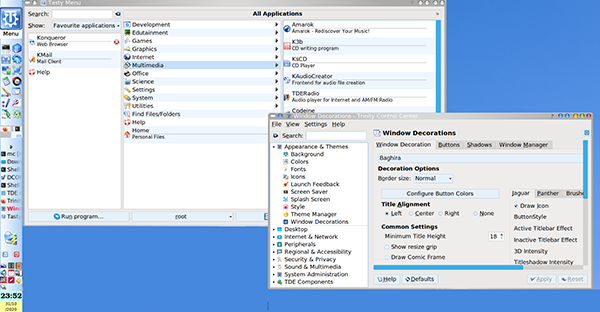
Questo ambiente grafico nasce nel 2010 come un fork di KDE3.5. Tuttavia la sua community di sviluppatori ben presto lo trasformò in un progetto software indipendente e completamente slegato dalla codebase di KDE. Lo sviluppatore originale, Timothy Pearson, aveva in mente la creazione di un Desktop Environment Linux stabile e altamente personalizzabile.
Gran parte delle utility e dei tool presenti in KDE sono disponibili anche in Trinity sotto un altro nome. Ad esempio il Trinity Control Center è l’equivalente del KDE Control Center. Rispetto alle alternative più blasonate il team di sviluppatori ha deciso di implementare le varie funzionalità di sistema seguendo dei paradigmi molto “classici”, con taskbar e toolbar molto semplici in modo tale da risultare estremamente funzionali e da adattarsi ad ogni contesto.
Il team del progetto gestisce anche lo sviluppo di un fork delle librerie grafiche Qt3 chiamato TQt3. Tale GUI application framework viene usato per sviluppare le interfacce grafiche delle applicazioni integrate in Trinity.
Attualmente non è previsto il supporto a Wayland, dunque gli utenti di Trinity potranno affidarsi unicamente ad X Window. Questo ambiente grafico è reperibile in moltissime distribuzioni, dunque per testarlo basterà rivolgersi ad un gestore di pacchetti. Ad esempio ecco come scaricarlo su Ubuntu e Fedora:
sudo apt-get install tde-trinity
sudo dnf install trinity-desktop-all
LXQt
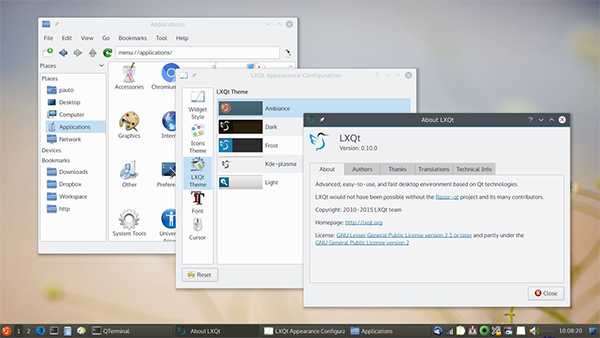
LXQt nasce nel 2013 dall’unione dei progetti software LXDE, acronimo di Lightweight X11 Desktop Environment, e Razor-Qt. Tale ambiente desktop è stato progettato appositamente per essere eseguito ed utilizzato su PC datati o con scarse prestazioni. Il team di programmatori fa affidamento sulle librerie grafiche Qt per lo creazione delle varie utility di sistema. Gran parte di esse infatti sono dei porting dalle vecchie versioni GTK di LXDE, ad esempio il file manager pcmanfm-qt è un conversione in Qt del noto PCManFM.
Per offrire una sessione quanto più leggera possibile i developer di LXQt hanno preferito non sviluppatore un gestore di finestre ex novo ma si sono affidati al già rodato Openbox, un windows manager che si interfaccia direttamente con X11 e che consente di impostare una sessione di lavoro completa e funzionale.
Il team di LXQt puntano su un’esperienza utente molto semplice e senza troppi fronzoli o orpelli grafici. Dunque i programmatori si sono focalizzati su un look molto classico, intuitivo e gradevole. Ovviamente è possibile personalizzare LXQt fin nei minimi dettagli grazie ad una vastissimo bacino di temi disponibili in rete sui vari siti web dedicati.
Tale ambiente desktop è disponibile in tantissimi sistemi Linux, si potrà quindi ottenerlo senza problemi tramite alcuni semplici comandi sul terminale:
sudo apt-get install lxqt
oppure
sudo dnf group install "LXQt Desktop"
MATE
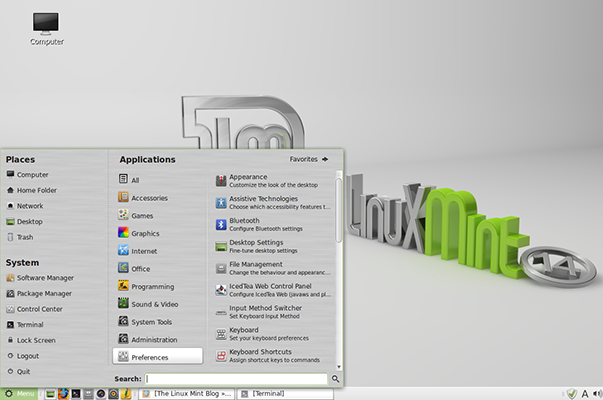
MATE ha origine da un fork dello storico Desktop Environment GNOME 2. Quando nel 2011 il team di Red Hat decise di ultimare la transizione alle librerie GTK3 e a GNOME Shell all’interno della community di utenti e sviluppatori ci fu parecchio scontento. GNOME 3 infatti cambiava completamente i paradigmi dell’UI dell’ambiente grafico. Tale scelta portò dunque alla nascita MATE.
In origine dunque MATE era di fatto un clone di GNOME 2. Ovviamente in questi anni i programmatori del progetto hanno rinnovato completamente la codebase del Desktop Environment Linux, eseguendo un porting completo alle librerie GTK3, rendendo MATE completamente indipendente da quello che era GNOME 2.
Quella che invece non è variata è l’esperienza utente, MATE infatti offre un desktop ed una GUI “tradizionale” in linea con i gusti della sua community. Gran parte delle applicazioni implementate al suo interno sono ereditate direttamente da GNOME, ad esempio il file manager Caja è un fork di Nautilus.
In questi anni MATE è diventato molto popolare all’interno del mondo Linux, infatti è facilmente installabile in un vasto bacino di distribuzioni in pochi semplici passi.
Su Debian basta scrivere in Bash:
sudo apt-get install mate-desktop-environment
Su Ubuntu invece il pacchetto si chiama diversamente:
sudo apt-get install ubuntu-mate-desktop
Mentre su Fedora lo si può ottenere cosi:
sudo dnf -y group install "MATE Desktop"
Window manager minimali
Su Linux esistono anche delle alternative ai comuni Desktop Environment Linux preconfezionati. Gli utenti infatti non sono vincolati a tale approccio per utilizzare PC datati ma possono anche, in base alle rispettive esigenze e competenze, valutare altre opzioni.
Con le distribuzioni c’è la possibilità concreta di assemblarsi il proprio ambiente di lavoro selezionando manualmente ogni singolo componente del desktop. Quindi si può ad esempio partire da due window manager come Openbox o Fluxbox e poi aggiungere le applicazioni e configurarle a secondo dei propri gusti e necessità.
Openbox
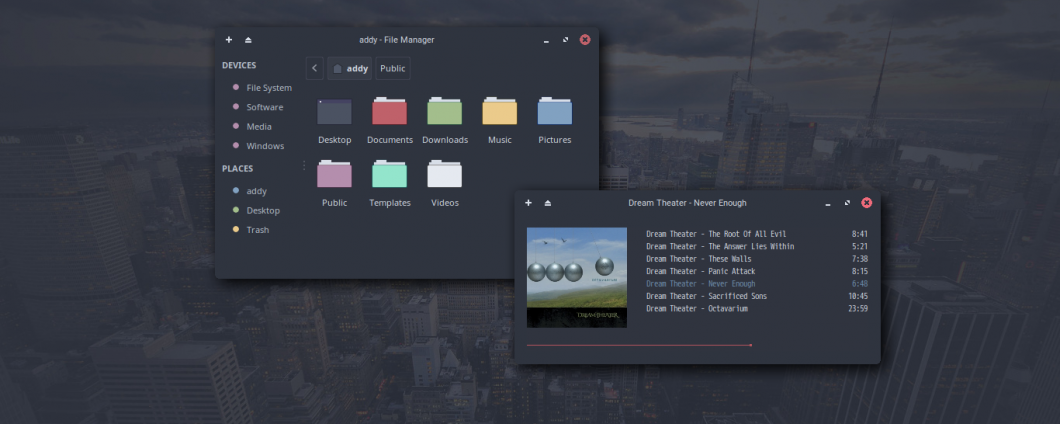
Openbox è un gestore delle finestre davvero mimale, appena avviata la sessione l’utente si ritroverà davanti un semplice sfondo del desktop e basta. Tutte le funzioni saranno accessibili tramite un menu a tendina richiamabile con il tasto destro del mouse.
Dunque dopo il primo avvio si dovrà iniziare a personalizzare la propria sessione di lavoro tramite la creazione e la compilazione di un file chiamato autostart.sh. Tale file di configurazione dovrà essere posizionato nella directory /home/.config/openbox ed al suo interno sarà necessario scrivere tutte le applicazioni che si desidera eseguire al boot del sistema, ecco un esempio:
nm-applet & #networkmanager
dropbox & #client di Dropbox
tint2 & #la taskbar
nitrogen –restore & #ripristino del wallpaper
blueman & #gestione dei device Bluetooth
Le informazioni presenti dopo il simbolo del cancelletto sono degli appunti per l’utente e non vengono presi in considerazione da Openbox. Ovviamente tali applicazioni andranno installate e configurate manualmente. Per esempio su Debian e distribuzioni derivate basterà digitare in Bash:
sudo apt-get install tint2 nitrogen blueman network-manager network-manager-gnome dropbox
Per quanto riguarda la personalizzazione estetica c viene in soccorso un comodo tool chiamato ObConf che è possibile trovare nel menu a tendina richiamabile con tasto destro del mouse.
Gli utenti che vogliono provare Openbox dovranno digitare nel terminale:
sudo apt-get install openbox obconf
oppure
sudo dnf install openbox xbacklight xorg-x11-drv-libinput volumeicon xorg-x11-server-utils network-manager-applet
Fluxbox
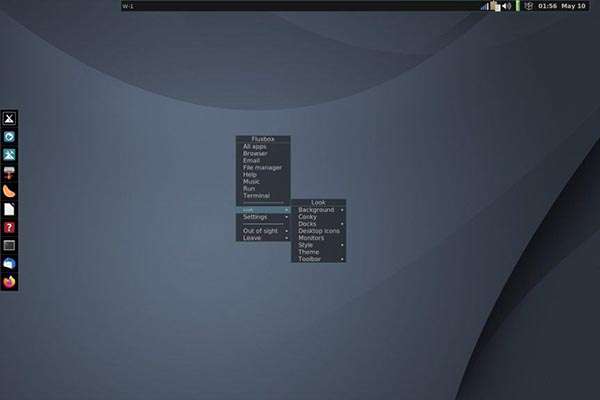
Questo window manager segue la medesima filosofia di Openbox. Non appena l’utente entra nella sessione non si ritroverà nulla di precaricato. Si dovrà quindi configurare Fluxbox in modo tale da eseguire al boot tutto il parco applicazioni di cui si ha necessità.
Il file da configurare si chiama startup ed è possibile trovarlo all’interno della directory home/.fluxbox. Tutte i programmi da inserire all’avvio dovranno essere scritti al di sopra della dicitura “exec fluxbox”. Ecco un esempio concreto:
nm-applet &
dropbox &
blueman &
exec fluxbox
Per personalizzare l’aspetto del sistema ci si può rivolgere a vari tool come lxappearance o gtk-theme-switch. Mentre per cambiare lo sfondo del desktop basterà utilizzare l’utility da terminale chiamata fbsetbg:
fbsetbg immagine.jpg
Anche fluxbox è facilmente reperibile tramite repository:
sudo apt-get install fluxbox
sudo dnf install fluxbox
In conclusione
Se si desidera utilizzare un PC vecchiotto o con scarse risorse hardware il panorama delle distribuzioni Linux offre un’ampissima pletora di opzioni. La scelta del Desktop Environment Linux dipende principalmente dal proprio gusto estetico. Infatti tutti gli ambienti grafici descritti in questo articolo offrono le medesime caratteristiche e funzionalità. L’utente non dovrà dunque accettare dei compromessi o delle rinunce in termini di usabilità o di disponibilità del software.
Senza contare che è anche possibile realizzare la propria sessione personalizzata partendo da un semplice window manager e configurando man mano gli applicativi di cui si necessità per il proprio workflow.